Windows10如何更改和删除PIN码
- 浏览: 0
- |
- 更新:
在电脑使用的时候,有时候觉得设置的pin码很烦人,想改个简单的密码,或者直接删除取消了,那么怎么操作,为此系统屋为你提供简单的Windows10更改和删除PIN码方法介绍,让你可以很轻松的解决所遇到的问题。
Windows10更改和删除PIN码方法介绍
1、打开电脑后直接点击下面的开始菜单,然后选择设置功能打开。
2、然后在打开的windows设置中找到账户功能进行点击。
3、然后在左侧选择登陆选项,在点击右侧的【windows hello PIN】,如果我们需要修改PIN码,就点击更改按钮即可,输入目前的PIN码和新的PIN码即可。如果删除PIN码,就点击删除按钮。
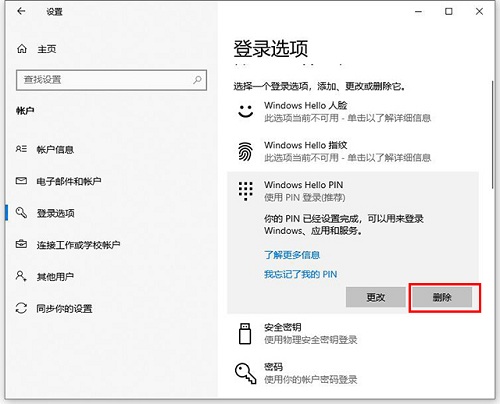
5、点击删除之后,会给你一个提示,然后再点击删除按钮,如下图所示:
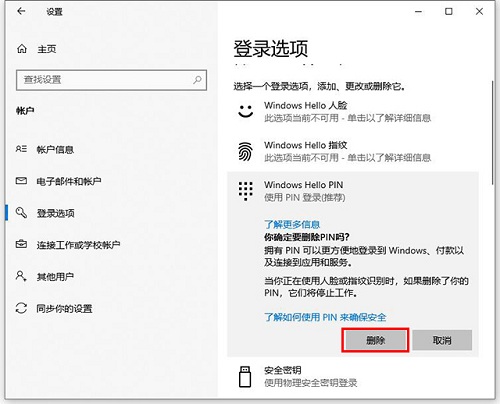
6、再验证你的账户密码,就可以删除pin码了。
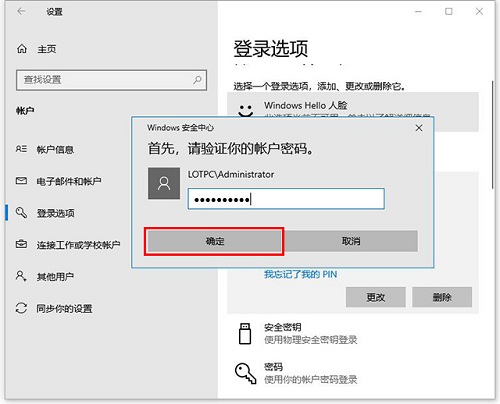
以上就是小编为大家整理的Windows10更改和删除PIN码方法介绍,想了解更多系统软件内容可以对系统屋进行关注!
热门教程
- 1 win7 32位安装版
- 2 win7纯净版镜像64位
- 3 win7纯净版镜像32位
- 4 win7纯净版系统镜像iso
- 5 win7纯净版系统镜像32位
- 6 win7纯净版系统镜像64位
- 7 win7纯净版系统镜像
- 8 深度win7系统镜像
- 9 深度win7系统32位
- 10 深度win7系统64位


